Les contacts iCloud ne se synchronisent pas ? Voici les vrais correctifs
En tant qu’utilisateur iOS, vous devez tous être conscients du service iCloud récurrent et des problèmes de synchronisation. Parfois, des erreurs se produisent même lors de l’accès aux contacts à partir d’un autre appareil juste après la mise à niveau du système. Ainsi, si vos contacts iPhone ne se synchronisent pas avec iCloud, nous avons les solutions ici pour vous. Cependant, avant cela, vous devez comprendre pourquoi mes contacts iCloud ne se synchronisent pas ?
Vous pouvez suivre ces astuces simples sur votre appareil iOS pour réparer les contacts iCloud qui ne se synchronisent pas.
- Vérifiez d’abord si l’état du serveur iCloud est bon.
- Deuxièmement, assurez-vous que vous êtes connecté à iCloud avec le même identifiant Apple que vous utilisez sur tous les appareils.
- Il est important de vérifier la stabilité du réseau.
- Essayez de vous déconnecter du compte iCloud sur l’appareil iOS, puis reconnectez-vous.
- Enfin, redémarrez votre appareil et revenez sur iCloud.com et reconnectez-vous avec le même identifiant Apple.
La plupart du temps, suivre cette procédure résoudra le Les contacts iCloud ne se synchronisent pas problèmes. Cependant, si ces conseils de base ne résolvent pas votre problème, il est temps de passer aux solutions avancées ci-dessous.
Partie 1 : Solutions pratiques pour réparer les contacts iCloud qui ne se synchronisent pas
1.1 Activer et désactiver les contacts dans les paramètres de l’iPhone
Pour réparer les contacts de l’iPhone qui ne se synchronisent pas avec iCloud, la solution la plus simple consiste à activer et désactiver les contacts dans les paramètres de l’iPhone et à actualiser les contacts. Le processus pour différentes versions d’iOS n’est pas le même.
Activer/désactiver les contacts sur les appareils iOS 10.3 ou plus récents
- Rechercher les applications de paramètres dans iOS 10.3
- Cliquez ensuite sur iCloud et vérifiez si vous êtes déjà connecté ou non. Si vous étiez dans le compte iCloud, déconnectez-vous d’abord.
- Connectez-vous à nouveau et activez et désactivez le contact.
Activer/désactiver les contacts sur les appareils iOS 10.2 ou antérieurs
- Ouvrez l’application ‘paramètres’ de l’appareil.
- Choisissez l’iCloud, puis recherchez la section des contacts.
- Si le contact est déjà activé, éteignez-le pendant quelques secondes. Si le contact est désactivé en mode, allumez-le.
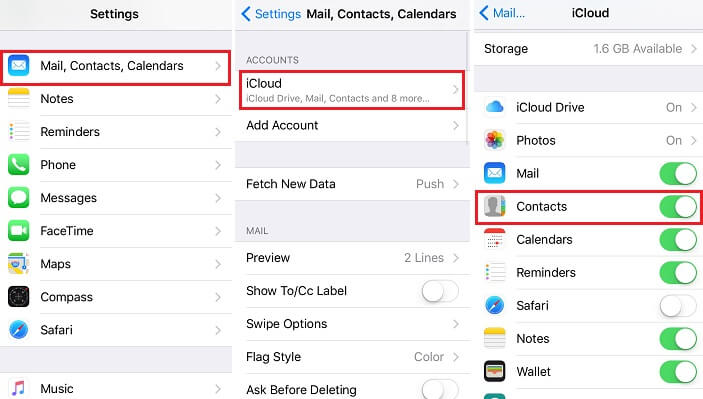
1.2 Désélectionner tous les comptes tiers
Maintenant, nous savons qu’iCloud met automatiquement à jour les informations. Vérifiez donc si vos informations se trouvent dans iCloud ou dans certains comptes tiers comme Google ou Yahoo. Enfin, changez le compte par défaut en iCloud. Suivez les étapes ci-dessous pour désélectionner les comptes tiers et résoudre le problème de non synchronisation des contacts iCloud.
Ouvrez l’application Contacts sur l’appareil iOS> Appuyez sur Groupes dans le coin supérieur droit> Désélectionnez tous les comptes tiers tels que Yahoo, Gmail> Sélectionnez tous iCloud et donnez-les pour confirmation> Éteignez l’appareil et attendez> puis rallumez-le.
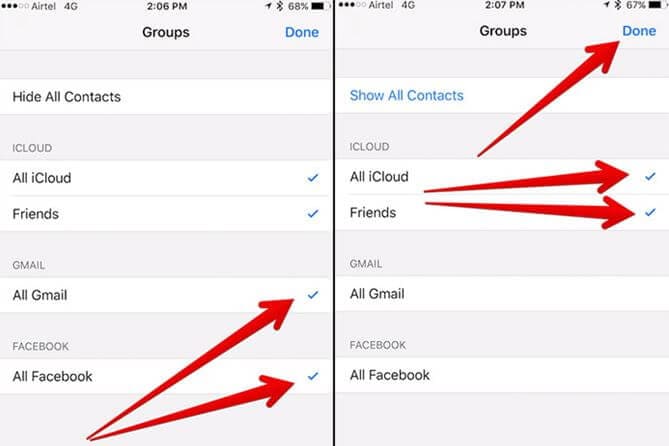
1.3 Définir iCloud comme compte par défaut
Définissez iCloud comme compte par défaut pour vos contacts. C’est une méthode assez simple avec seulement 3 étapes à suivre. Accédez à Paramètres et accédez à Contacts> Appuyez sur Compte par défaut> Sélectionnez iCloud.
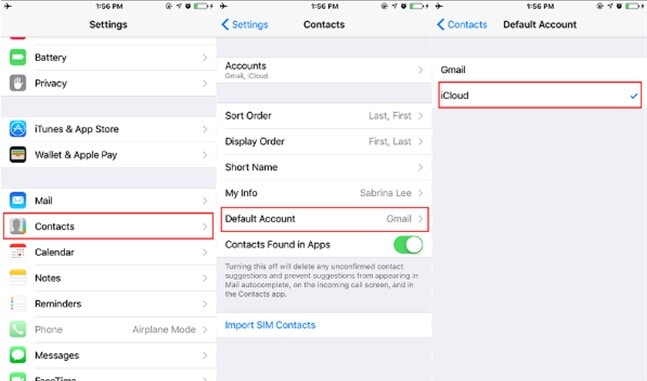
1.4 Vérifier la connexion Internet
Pour synchroniser les contacts avec iCloud, un réseau Wi-Fi ou un réseau de données cellulaires est requis. Une bonne connexion Internet est extrêmement importante pour la synchronisation des contacts iCloud. Ainsi, il est impératif pour vous de vérifier si votre iPhone est connecté. Si les contacts ne sont pas en mode synchronisé, même avec une bonne connexion Internet, vous pouvez essayer de réinitialiser les paramètres réseau sur l’iPhone. Ouvrez simplement Paramètres> cliquez sur Général> Réinitialiser> Réinitialiser les paramètres réseau.

Remarque : Veuillez vérifier si votre problème de non-synchronisation des contacts iCloud avec l’iPhone persiste. Si c’est le cas, passez à la solution suivante.
1.5 Vérifier le stockage iCloud disponible
Apple n’offre que 5 Go de stockage iCloud gratuit aux utilisateurs d’iCloud. Si ton Le stockage iCloud est plein, vous ne pourrez synchroniser aucune donnée avec iCloud. Pour vérifier le stockage iCloud disponible, vous pouvez appuyer sur Paramètres > [votre nom] > iCloud sur iPhone. De plus, iCloud a une limite au nombre de contacts qu’il peut stocker. Vous pouvez synchroniser moins de 50,000 XNUMX contacts au total.
1.6 Mettre à jour iOS sur iPhone :
Quel que soit le besoin, vous devez toujours vous assurer que votre iPhone iOS est à jour. Les mises à jour Apple résolvent de nombreux bogues et problèmes de virus sur les appareils iOS. Cela peut également très bien résoudre votre problème de contacts iCloud qui ne se synchronisent pas avec l’iPhone.
Pour mettre à jour la version iOS, assurez-vous de connecter l’iDevice au Wi-Fi. Ensuite, allez dans Paramètres et choisissez Général et cliquez sur Mise à jour logicielle.
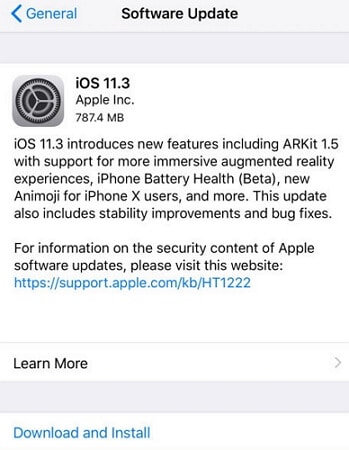
Partie 2 : Solution alternative pour sauvegarder les contacts iPhone : DrFoneTool – Sauvegarde du téléphone (iOS)
Il existe une excellente solution alternative pour résoudre le problème des contacts iPhone qui ne se synchronisent pas avec iCloud. Oui, DrFoneTool – Sauvegarde de téléphone (iOS) est la meilleure alternative, qui vous aidera à sauvegarder vos contacts iPhone sans effort. Il vous aide à sauvegarder Contacts iPhone et d’autres types de données sur l’ordinateur au lieu du stockage en nuage. La boîte à outils DrFoneTool est la solution polyvalente en une seule ligne pour tous vos problèmes iOS. À l’aide du logiciel DrFoneTool – Sauvegarde et restauration, vous pouvez sauvegarde des messages iPhone, journaux d’appels, contacts, vidéos, photos, notes et albums. Il est compatible avec tous les appareils iOS et sera votre meilleur pari en matière de sauvegarde de données iOS.
Passons donc à la sauvegarde des contacts iPhone avec DrFoneTool pour éviter que les contacts iCloud ne se synchronisent pas.
Étape 1 : Connectez l’appareil iOS à l’ordinateur :
Après avoir lancé DrFoneTool sur votre ordinateur, choisissez l’option de sauvegarde du téléphone dans la liste. Ainsi, utilisez n’importe quelle connexion filaire pour établir une connexion entre l’iPhone, l’iPad ou l’iPod Touch et l’ordinateur. Par défaut, DrFoneTool trouvera automatiquement l’appareil iOS.

Étape 2 : Choisissez les types de fichiers pour la sauvegarde :
Après avoir sélectionné la sauvegarde et la restauration des données de l’appareil, les types de fichiers seront automatiquement détectés par DrFoneTool. Les utilisateurs peuvent choisir les types de fichiers pour la sauvegarde.
Tout le monde peut voir les types de fichiers pris en charge, et ce sont des photos, des vidéos, des messages, des journaux d’appels, des contacts, des mémos et d’autres types de données.

Étape 3 : Afficher les données de sauvegarde :
Une fois le processus de sauvegarde terminé, vous pouvez cliquer sur Afficher l’historique de sauvegarde pour afficher tout l’historique de sauvegarde de l’appareil iOS. Cliquez sur à côté de cette option pour vérifier le contenu du fichier de sauvegarde.

Utilisez DrFoneTool – Phone Backup (iOS) comme solution alternative pour sauvegarder les contacts de l’iPhone si tous vos contacts ne sont pas dans iCloud. Cela rendra le processus assez simple et rapide à réaliser. Suivre les étapes mentionnées ci-dessus vous aidera à sauvegarder les données de manière sûre et sécurisée.
Partie 3 : Conseils pour gérer les contacts iPhone et iCloud
Maintenant que vous avez compris le problème des contacts iCloud qui ne se synchronisent pas et les solutions suggérées, voici quelques conseils importants qui vous seront utiles dans la gestion de vos contacts iPhone et iCloud.
Si vous souhaitez synchroniser un compte avec des contacts, procédez comme suit :
- Tout d’abord, accédez à Paramètres, puis à la messagerie ou aux contacts ou aux calendriers.
- Ensuite, appuyez sur le compte avec lequel vous souhaitez synchroniser les contacts.
- Tout est fait.
Astuce 1 : Définissez une liste de contacts par défaut
La liste de contacts par défaut de l’iPhone sera très utile, en particulier lorsqu’il y a plusieurs contacts sur la liste. Les étapes suivantes peuvent être utilisées pour faire ce qui précède.
- Allez dans Paramètres, puis allez dans Mail, Contacts et Calendriers. Faites défiler vers le bas jusqu’à ce que vous trouviez la section des contacts.
- Assurez-vous de vérifier si le compte est répertorié, suivi du compte par défaut. Lorsque vous utilisez votre iPhone, ce sera une étape essentielle pour ajouter de nouveaux contacts.
Astuce 2 : évitez les contacts en double
Lorsque vous commencez à ajouter des contacts et à importer des comptes sur votre appareil, il est très facile de commencer à regarder les doublons, surtout si vous synchronisez plusieurs comptes. Si vous souhaitez masquer les doublons, utilisez une procédure définie pour minimiser la présence du contact existant pour plusieurs répétitions.
Quoi qu’il en soit, cet article sera très utile pour résoudre le problème des contacts iPhone en double, ainsi que tous les contacts du problème iCloud.
Astuce 3 : Obtenez les contacts synchronisés depuis Twitter et Facebook
Dans la tendance actuelle, tout le monde connaît l’importance des médias sociaux et leur utilisation régulière. De plus, un utilisateur aura au moins un type de droit de compte de médias sociaux, que ce soit Facebook, Twitter ou tout autre. La plupart d’entre eux pensent que Facebook est la meilleure application de communication pour partager leurs sentiments, et lorsqu’il s’agit de Twitter, à l’exception du mode de partage, tout le reste est absolument le même.
Beaucoup d’entre vous, utilisateurs iOS de longue date, auraient une idée de la façon de synchroniser ces contacts avec l’iPhone et également de récupérer les informations des médias sociaux.
Pour ceux qui ne le savent pas, voici comment synchroniser vos contacts directement depuis les réseaux sociaux vers l’iPhone.
Pour commencer, ouvrez votre compte Facebook> sélectionnez les paramètres. Ensuite, visitez Paramètres du compte> Général> Télécharger des contacts.
Remarque : Parfois, votre iPhone peut ne pas mettre à jour les contacts automatiquement. Il faudrait donc le mettre à jour manuellement !
Astuce 4 : Vous pouvez utiliser les paramètres des contacts favoris
Chaque fois que vous ajoutez les coordonnées de vos amis et ainsi de suite, vous aurez la possibilité de choisir vos contacts favoris. Cela vous aidera à mettre en évidence le titulaire du contact séparément par rapport aux autres. Les paramètres des contacts favoris vous aideront à synchroniser facilement les contacts et vous donneront également un accès facile lorsque vous essayez de vous connecter.
Voici donc quelques-uns des conseils de base pour vous aider à gérer facilement les contacts iPhone et iCloud.
Donc, enfin, nous pouvons dire que vous avez maintenant toutes les solutions pour résoudre les problèmes de contact de l’iPhone qui ne se synchronisent pas avec iCloud. En outre, vous pouvez choisir d’utiliser l’outil recommandé de DrFoneTool pour récupérer vos contacts directement à partir des autres appareils. Dans l’ensemble, nous espérons que vous avez trouvé cet article fructueux, et la prochaine fois que vous vous demanderez pourquoi mes contacts iCloud ne se synchronisent pas, vous aurez les solutions juste devant vous.
Derniers articles